AMOS MAIL软件安装使用说明-1
AMOS安装使用指南
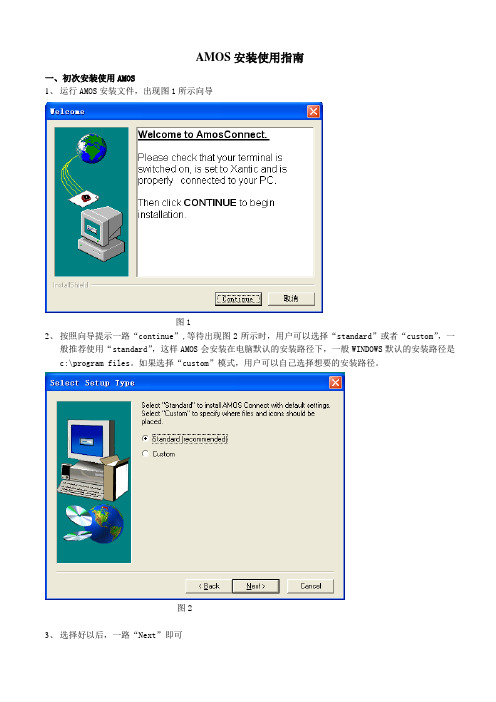
AMOS安装使用指南一、初次安装使用AMOS1、运行AMOS安装文件,出现图1所示向导图12、按照向导提示一路“continue”,等待出现图2所示时,用户可以选择“standard”或者“custom”,一般推荐使用“standard”,这样AMOS会安装在电脑默认的安装路径下,一般WINDOWS默认的安装路径是c:\program files。
如果选择“custom”模式,用户可以自己选择想要的安装路径。
图23、选择好以后,一路“Next”即可4、等待安装进度条显示安装完成后,出现图3所示图3图3文本框中后边加注“*”为必填项,其他可以不填,例如:必填项中填入“trt”,点击“下一步”出现图4所示图4箭头所指既是您所申请的AMOS邮件地址,点击“下一步”,点击“完成”,再点击“Finish”重新启动您的计算机就完成了AMOS的初步安装。
5、双击桌面上的“AMOS Connect”图标出现图5所示,图5等待片刻后自动进入AMOS界面,如图6所示图6系统会自动收到一封来自AMOS服务器的欢迎信。
6、如果您的计算机没有连接海事卫星终端,您可以通过TCP/IP完成AMOS的最终注册,前提是您的电脑必须连接到Internet上。
找到菜单栏中“Remote”下的“Send TCP/IP Mail”如图7所示图7点击“Send TCP/IP Mail”,出现图8所示,点击“确定”图8出现图9所示图9等待连线结束后,您会收到一封新邮件,而且“Sent Box”中会自动生成一封新的待发邮件,这时请您重复图7、图8步骤以进一步完成注册。
经过这次连线后您又会收到一封新邮件,并在“Sent Box”中再次生成一封新的待发邮件,这时请您再次重复图7和图8步骤,您还会收到几封邮件,最终您会收到5封邮件如图10 所示图10而“SentBox”中有三封已发送的邮件如图11所示图11请您仔细阅读您收到的邮件,里边有一些您的帐户信息需要保存,以下几项请一定牢记:1)License ID2)Post Office ID3)Admin Mailbox4)Activation Code5)Username6)Password最好把重要信息打印出来保存帐户信息不是每次都需要输入才可以使用AMOS,如果用户在别的电脑上安装并使用AMOS,而且还想使用原有的已申请的AMOS邮件地址,则需要输入以上信息才能使用。
AMOS-MAIL软件安装使用说明-1

AMOS MAIL软件安装使用说明一、介绍AMOS Mail是简单、实用的数据通信软件,集拨号、电子邮件于一体。
通过星—地之间的卫星信道,高效、迅速地传输数据,可以为用户节省85%的时间、金钱。
AMOS Mail适用于GSM、HF-radio、Inmarsat-A、-C、-M和-B。
在使用Inmarsat高速数据HSD〔64Kbps〕时可以节省50%的费用。
AMOS Mail使用最先进的卫星通信协议,包括纠错功能,并详尽设计了船到岸的通信:—完全双向同步接收/发送信息—数据压缩功能。
对于大多数数据类型压缩比为60%,对于文本文件或数据库文件的压缩效果将更好。
—缩短调制解调器同步时间和握手时间,从而缩短连接时间、节省费用。
—自动断点续传功能。
—记录所连接的效劳器,以便下次再连时节省时间。
由于AMOS MAIL软件对拨号协议进行了优化,使得通过AMOS MAIL进行卫星的数据拨号时间大大缩短了移动端与中心端〔另一终端〕的握手时间,提高了使用效率,节省了通信费用。
对于文件传输,AMOS MAIL使用的压缩功能对文本文件的压缩比高达80%—90%,对于大多数数据文件的压缩比为60%。
AMOS MAIL同时提供断点续传功能,如果在发送邮件的过程中因为意外而发生中断,下次再连的时候可以在上一次中断的位置继续传输。
这是一般的邮件传输软件所不具备的。
在使用一般的邮件软件〔如OUTLOOK〕时,如果通过卫星设备上网,在发送或接收一封比较大的邮件时〔如:使用MINI-M的2.4K带宽接收/发送大于100K的数据时〕可能发生与邮件效劳器发生中断的可能。
而AMOS MAIL的邮件效劳器是专为卫星通信网络设计的,考虑到卫星系统的延时和纠错功能与一般网络的差异,从而确保了通信过程中的信道稳定性。
此外,AMOS MAIL还有信息跟踪功能,当信息〔邮件、短信、电传、〕从本地正常发出时有一个确认信息;当发出邮件被阅读后有一个确认信息,这些信息在软件中以对话框显示,便于用户掌握所发邮件的状态。
AMOS安装使用指南
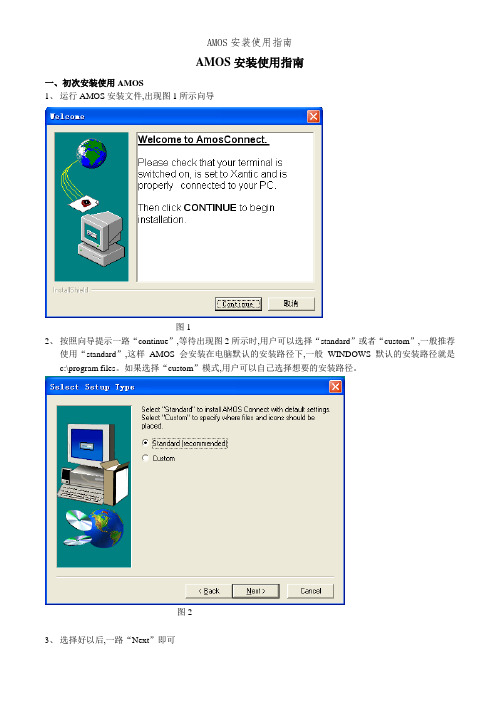
该文件夹下有一个名为“AMOS Connect”的文件夹,这个文件夹下的内容如图28所示
图28
现在请复制名为“Xantic”的文件夹,并拷贝到未安装过AMOS的计算机里的c:\program files这个路径下。
2、在未安装过AMOS的计算机里运行AMOS安装程序,安装路径一定要选择为c:\program files,直到出现图29所示。
图15
点击“Device”右侧下拉箭头,找到“COM1”如图16所示,并选中该项
图16
选择好“Modem”与“Device”后,点击“OK”,然后选中该项后点击“Close”,如图17所示
图17
一般操作过程中用户可以改变界面风格以方便操作,具体步骤如下:
点击主界面中的向下还原按钮,如图18所示
向下还原
图10
而“SentBox”中有三封已发送的邮件如图11所示
图11
请您仔细阅读您收到的邮件,里边有一些您的帐户信息需要保存,以下几项请一定牢记:
1)License ID
2)Post Office ID
3)Admin Mailbox
4)Activation Code
5)Username
6)Password
图2
3、选择好以后,一路“Next”即可
4、等待安装进度条显示安装完成后,出现图3所示
图3
图3文本框中后边加注“*”为必填项,其她可以不填,例如:必填项中填入“trt”,点击“下一步”出现图4所示
图4
箭头所指既就是您所申请的AMOS邮件地址,点击“下一步”,点击“完成”,再点击“Finish”重新启动您的计算机就完成了AMOS的初步安装。
AMOS安装使用指南
一、初次安装使用AMOS
AMOS安装使用指南(互联网+)

出现图19所示
图19
拉伸里边的两个小窗口以填满屏幕,如图20所示
图20
这样您就可以方便的操作AMOS软件,文件夹和拨号过程一目了然。
8、拨号连线
点击图21中的“Dial”,出现图22
New
Dial
图21
图22
如果窗口内容和图22不符,请通过下拉列表更改至相同
点击“Connect”,等待拨号完成即可。
7、添加MODEM,如果用户使用的海事卫星通讯终端是Mini-M,点击“Remote”找到“Modem Services”如图12所示
图12
进入后出现图13所示
图13
点击“Add”出现图14所示
图14
点击“Modem”右侧的下拉箭头,找到“Thrane&Thrane Mini-M TT-3064A”如图15所示,并选中该项
图2
3、选择好以后,一路“Next”即可
4、等待安装进度条显示安装完成后,出现图3所示
图3
图3文本框中后边加注“*”为必填项,其他可以不填,例如:必填项中填入“trt”,点击“下一步”出现图4所示
图4
箭头所指既是您所申请的AMOS邮件地址,点击“下一步”,点击“完成”,再点击“Finish”重新启动您的计算机就完成了AMOS的初步安装。
图29
不要在图29所示中填写任何内容,直接选择“取消”。然后点击图30中的“Finish”。
图30
这时会出现图31所示提示框
图31
选择“是”,出现图32所示,点击“OK”按钮
图32
出现图33后,无须填写任何项,直接点击“OK”按钮
图33
这样您就可以进入已注册过的AMOS邮件系统界面。
3、这时您只要按照图12至图17所示的步骤添加Modem,就可以完成在未安装过AMOS的计算机上使用已注册过的AMOS邮件地址自如地收发电子邮件。
AMOS使用指南

文档
AMOS手册是由James Arbuckle 和 Werner Wothke撰写的AMOS 4.0 User's Guide 。包含20多个例子,有许多调查得 到的典型模型。这些样本数据的例子在学生版和商业版的AMOS中都有,所以能容易地在AMOS中拟合,修改描述模 型。
AMOS 4.0 User's Guide 手册在UT Austin 的职员,学生,教师经检验合格后在 PCL 获得。也可以直接从Smallwaters Corporation Web site网站定购。 Barbara Byrne 也写了一本使用AMOS的书。 书名是《AMOS的SEM:基本概念,应 用和编程》。这本书由Lawrence Erlbaum Associates, Inc出版。 Lawrence Erlbaum Associates有限公司也出版SEM杂 志(季刊)。杂志包含软件回顾,经验文章,理论文章以及教师部分和书评。
相反,我们声称 F1 引起测量变量I1 和 I2上的观测得分。因果效应在路径图中由单箭头表示。F1 和 F2 被两个指示因 子共享的方差概念化(例如,两个指示因子共有什么。)至今为止正如所猜测的那样, F1 和 F2 是潜因子; I1 到I4 是观 测变量。也许它们是调查项。E1 到 E4 是I1到 I4中引起响应方差的残差或误差方差 。路径图告诉我们1到4的得分或调 查响应项是由两个相关因子及每项的唯一方差引起的。部分唯一方差或许是由于测量误差。
AMOS安装使用指南.
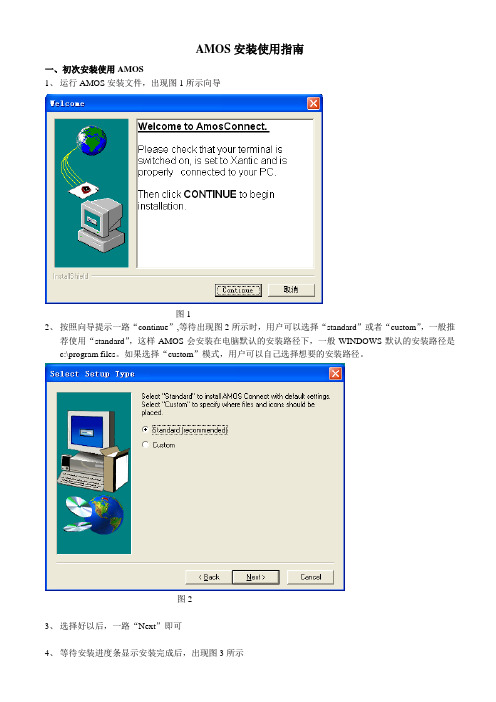
出现图19所示
图19
拉伸里边的两个小窗口以填满屏幕,如图20所示
图20
这样您就可以方便的操作AMOS软件,文件夹和拨号过程一目了然。
8、拨号连线
点击图21中的“Dial”,出现图22
New
Dial
图21
图22
如果窗口内容和图22不符,请通过下拉列表更改至相同
点击“Connect”,等待拨号完成即可。
AMOS安装使用指南装文件,出现图1所示向导
图1
2、按照向导提示一路“continue”,等待出现图2所示时,用户可以选择“standard”或者“custom”,一般推荐使用“standard”,这样AMOS会安装在电脑默认的安装路径下,一般WINDOWS默认的安装路径是c:\program files。如果选择“custom”模式,用户可以自己选择想要的安装路径。
最好把重要信息打印出来保存
帐户信息不是每次都需要输入才可以使用AMOS,如果用户在别的电脑上安装并使用AMOS,而且还想使用原有的已申请的AMOS邮件地址,则需要输入以上信息才能使用。当然我们还可以通过直接拷贝AMOS数据库文件来完成异地使用AMOS,后边我们会介绍如何在其他计算机上使用已经注册过的AMOS信箱,并通过直接拷贝数据库文件来完成帐户信息的导入。
图10
而“SentBox”中有三封已发送的邮件如图11所示
图11
请您仔细阅读您收到的邮件,里边有一些您的帐户信息需要保存,以下几项请一定牢记:
1)License ID
2)Post Office ID
3)Admin Mailbox
4)Activation Code
5)Username
6)Password
AMOS安装使用指南

图2
3、选择好以后,一路“Next”即可
4、等待安装进度条显示安装完成后,出现图3所示
图3
图3文本框中后边加注“*”为必填项,其他可以不填,例如:必填项中填入“trt”,点击“下一步”出现图4所示
图4
箭头所指既是您所申请的AMOS邮件地址,点击“下一步”,点击“完成”,再点击“Finish”重新启动您的计算机就完成了AMOS的初步安装。
5、双击桌面上的“AMOS Connect”图标出现图5所示,
图5
等待片刻后自动进入AMOS界面,如图6所示
图6
系统会自动收到一封来自AMOS服务器的欢迎信。
6、如果您的计算机没有连接海事卫星终端,您可以通过TCP/IP完成AMOS的最终注册,前提是您的电脑必须连接到Internet上。找到菜单栏中“Remote”下的“Send TCP/IP Mail”如图7所示
最好把重要信息打印出来Байду номын сангаас存
帐户信息不是每次都需要输入才可以使用AMOS,如果用户在别的电脑上安装并使用AMOS,而且还想使用原有的已申请的AMOS邮件地址,则需要输入以上信息才能使用。当然我们还可以通过直接拷贝AMOS数据库文件来完成异地使用AMOS,后边我们会介绍如何在其他计算机上使用已经注册过的AMOS信箱,并通过直接拷贝数据库文件来完成帐户信息的导入。
图10
而“SentBox”中有三封已发送的邮件如图11所示
AMOS通信软件操作程序

7)若要带附件,按”Attach”,弹出”Add Attachment”窗口,选择需挂的附件(WORD,EXCEL,图片等);
8)按”Send”进人待发区(SendQue)。
4.编辑传真发送
1)双击桌面AMOS图标,打开”AMOS”程序,把该程序缩小成小图标。(如已打开,则省略这步);
2.单机版安装
1)将软件光盘放人电脑光驱内,出现一个文件夹、旁边有本船名称(如放人光盘后没有出现,则双击”我的电脑”图标,双击光驱,出现软件文件夹);
2)双击打开文件夹,可看到”backup”“source”“User-guide”三个文件夹和install图标;
2)点击”设置“打开”控制面板[C]”;
3)双击”添加/删除程序”图标;
4)在列表内选中”AMOS Mail”;
5)点击”添加/删除(R)”;
6)点击”YES TO ALL”;
7)按”是[Y]”键系统会自动删除选中的软件;
5)单击”用户名”;
6)单击”TO”;
7)按”Close”:
8)在”Subject”栏:输人主题(此项可输可不输);
9)按”Send”,发送传真到待发区(SendQue)。
二、连接
1)双击桌面AMOS图标,打开”AMOS”程序;
7)点击”Next”,出现”Setup Type”框。
(a)安装服务器上的AMOS通信软件,步骤如下:
a.1.点击”Server”左边的电脑图案,出现”Configure Database”;
a.2.选中”No, I will connect to an existing database or create it later”;
- 1、下载文档前请自行甄别文档内容的完整性,平台不提供额外的编辑、内容补充、找答案等附加服务。
- 2、"仅部分预览"的文档,不可在线预览部分如存在完整性等问题,可反馈申请退款(可完整预览的文档不适用该条件!)。
- 3、如文档侵犯您的权益,请联系客服反馈,我们会尽快为您处理(人工客服工作时间:9:00-18:30)。
AMOS MAIL软件安装
使用说明
一、介绍
AMOS Mail是简单、实用的数据通信软件,集拨号、电子邮件于一体。
通过星—地之间的卫星信道,高效、迅速地传输数据,可以为用户节省85%的时间、金钱。
AMOS Mail适用于GSM、HF-radio、Inmarsat-A、-C、-M和-B。
在使用Inmarsat高速数据HSD(64Kbps)时可以节省50%的费用。
AMOS Mail使用最先进的卫星通信协议,包括纠错功能,并详尽设计了船到岸的通信:
—完全双向同步接收/发送信息
—数据压缩功能。
对于大多数数据类型压缩比为60%,对于文本文件或数据库文件的压缩效果将更好。
—缩短调制解调器同步时间和握手时间,从而缩短连接时间、节省费用。
—自动断点续传功能。
—记录所连接的服务器,以便下次再连时节省时间。
由于AMOS MAIL软件对拨号协议进行了优化,使得通过AMOS MAIL进行卫星电话的数据拨号时间大大缩短了移动端与中心端(另一终端)的握手时间,提高了使用效率,节省了通信费用。
对于文件传输,AMOS MAIL使用的压缩功能对文本文件的压缩比高达80%—90%,对于大多数数据文件的压缩比为60%。
AMOS MAIL同时提供断点续传功能,如果在发送邮件的过程中因为意外而发生中断,下次再连的时候可以在上一次中断的位置继续传输。
这是一般的邮件传输软件所不具备的。
在使用一般的邮件软件(如OUTLOOK)时,如果通过卫星设备上网,在发送或接收一封比较大的邮件时(如:使用MINI-M的2.4K带宽接收/发送大于100K的数据时)可能发生与邮件服务器发生中断的可能。
而AMOS MAIL的邮件服务器是专为卫星通信网络设计的,考虑到卫星系统的延时和纠错功能与一般网络的差异,从而确保了通信过程中的信道稳定性。
此外,AMOS MAIL还有信息跟踪功能,当信息(邮件、短信、电传、传真)从本地正常发出时有一个确认信息;当发出邮件被阅读后有一个确认信息,这些信息在软件中以对话框显示,便于用户掌握所发邮件的状态。
如果用户使用的是局域网系统,局域网内各台安装AMOS MAIL软件的计算机也可以通过局域网内的服务器发送信息。
与一般邮件传输软件(OUTLOOK )比较(2.4Kbps )
二、 安装
(1) 双击“AMOSConnect.exe ”安装程序,点击“NEXT ”,选择“Standard ” 点击“NEXT ”,
进行安装;
(2) 安装结束后显示如下窗口:
“Your position ”(必添):任意字母 “Ship name ”(必添):使用船只的名字。
可任意填写。
“Your Compa ny’s name ”(选添):单位名称
一般方式 AMOS MAIL 拨号时间 (握手时间)
55—60秒 25—30秒
传输文件
100K doc 580秒 60秒 100K ZIP 580秒 400秒 100K JPG 580秒 380秒
断点续传 无 有
稳定性 (使用卫星通信条件下)
在大数据量时可能掉线 稳定
“Ship Inmarsat terminal”(选添):船用海事卫星终端序列号
“Shore based email”(选添):填写一个陆地的邮件地址。
“Ship IMO number”(必添):船只IMO号码
全部填好后,点击“下一步”;
(3)显示如下窗口:
软件根据上一个窗口填写的内容,为用户分配了邮箱,任选一个。
点击“下一步”(4)显示如下窗口:
选择电脑中安装的调制解调器。
如果希望使用M4 高速数据业务,请选择电脑所安装的
ISDN TA适配器。
点击“下一步”。
(5)显示如下窗口:
点击“I accept”,点击“完成”。
点击“Finish”完成安装。
三、设置
软件安装完毕,将自动开启AMOS MAIL软件,显示有一个新邮件。
如下图:
点击OK,关闭信息窗口。
软件INBOX 中显示的新邮件,为确认信息,告诉用户软件安装完毕,需要进行注册。
连接不同卫星电话(Mini-M / M4)
通过Mini-M:
1、Mini-M卫星电话在012(荷兰XANTIC)入网
2、卫星电话COM口设置速率为9600
3、使用RS-232数据线连接卫星电话与电脑,打开AMOS软件
4、点击—“Remote”——“Modem Dervices”——“Add”,在“Use AM device”中
选择“NERA Mini-M”,并选择COM1端口
通过M4:
1、M4卫星电话在012(荷兰XANTIC)入网
2、选择使用卫星电话RJ-45或RS-232进行64K数据传输
3、用RS-232数据线或ISDN线连接卫星电话与电脑,打开AMOS软件
4、点击“Windows”——“SendQue”选择使用“TCP/IP”,选择在电脑中建立的连
接。
并选择“Hnagup when finished”
5、点击“CONNECT”进行连接。
注册:
如果外部设备连接正确,AMOS软件将自动连接到AMOS邮件系统服务器,20—30秒后将收到一个新邮件,里面包括用户的用户名、密码。
如果在进行软件安装时输入了一
个陆地电子邮件地址,AMOS服务器将向该邮箱发送同样的邮件。
四、使用
发送邮件:
双击AMOS CONNECT,在软件主界面,点击“SEND”,打开如下窗口:点击“NEW”,
在“NAME”中填写名称,在“@SMT”前填写对方邮箱地址。
点击确定。
出现所建立目标邮箱的名称,点击“TO”,点击“CLOSE”,回到主界面,在“subject”中的填写邮件名称,下面填写邮件内容,如果需要添加附件,点击“Attached”。
邮件完成后,点击“SEND”。
通过“WINDOW”——“SENDQUE”来到发送界面,会发现要发送的邮件已经出现在“SEND BOX”,点击“DIAL”进行发送,发送完毕后自动断开连接。
五、卸载
卸载AMOS在“控制面板”——“删除/添加程序”中进行卸载。
完成后,请将安装文件夹一并删除。
六、重新安装
如果用户使用的电脑需要重新安装系统或希望在其他电脑使用AMOS软件,并使用以前的邮箱地址,请注意先备份,具体操作如下:
1.点击工具栏中的“TOOLS”,选择“Backup PC Database”
2.选择一个文件夹用于备份文件
3.点击“OK”即可
4.完
成备份点击“确定”即可5.。
